갤럭시 빠른답장 문구 보내기 및 문구 추가 방법
- IT/스마트폰
- 2022. 12. 24.
매 번 똑같은 내용으로 문자를 보내는 것이 귀찮은데, 갤럭시 기능 중 빠른 답장을 이용하면 내용을 직접 입력하지 않고, 몇 번 클릭으로 문자를 보낼 수 있습니다. 그리고 기본으로 제공되는 문구가 있지만 자주 보내는 내용을 추가해서 사용할 수 있습니다.
문자 빠른 답장 문구 보내기
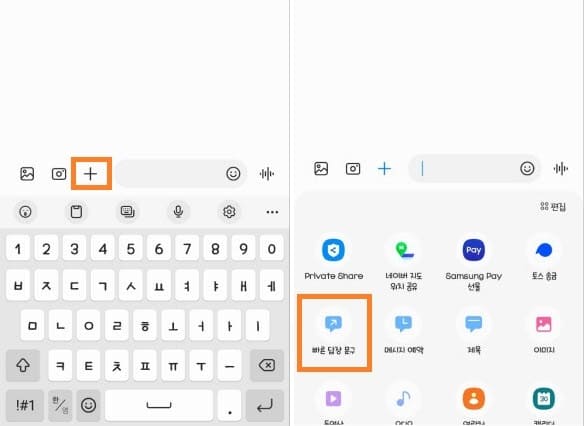
메시지 작성 화면에서 +버튼을 누르고, 빠른 답장 문구를 클릭합니다.
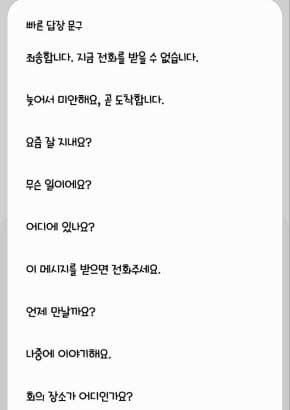
저장된 빠른 답장 문구가 보이는데, 보낼 내용을 선택합니다.
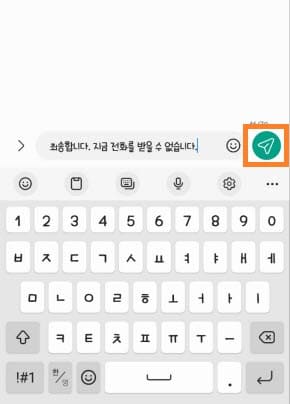
선택한 내용이 입력란에 자동으로 입력되고, 보내기 버튼을 클릭하시면 됩니다.
빠른 답장 문구 추가 방법

메시지 앱을 열고, 더보기(⁝)를 클릭하고, 설정을 클릭합니다.
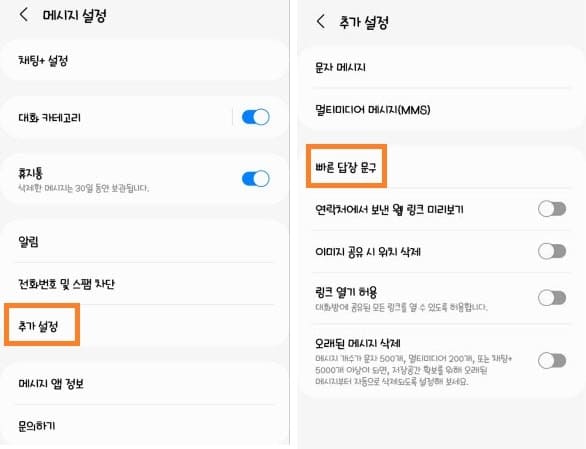
설정 화면에서 추가 설정 → 빠른 답장 문구를 클릭합니다.
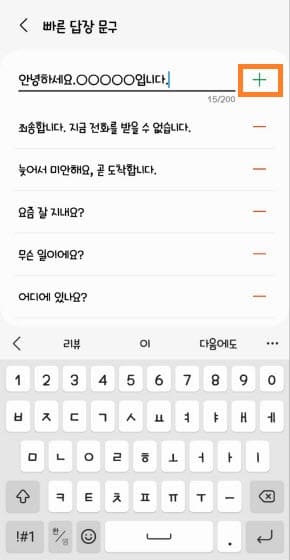
자주 입력하는 내용을 입력하고 +를 누르면 추가됩니다. 내용은 200자까지 작성 가능한데 글자, 띄움, 마침표 등 포함입니다. 내용을 입력하고 200자를 넘어가면 2개로 나눠서 추가하시면 됩니다.
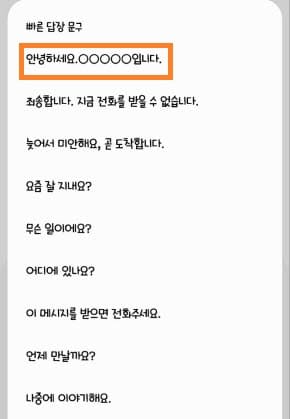
추가한 문구가 제대로 사용할 수 있는지 궁금하다면 문자 입력 화면에서 + 누르고 빠른 답장 문구를 클릭하면 추가된 문구를 확인할 수 있습니다.
평소에 문자를 잘 사용하지 않지만, 업무를 할 땐 문자를 이용하는데, 똑같은 내용을 여러 번 보내고 있다면 미리 빠른 답장 문구를 추가해서 좀 더 편하게 문자를 보내세요. 그럼 도움이 되셨길 바라며, 마치겠습니다. 감사합니다.
갤럭시 문자(메시지) 미리보기 설정 방법
문자 미리 보기 기능을 사용하면 엄청 편리합니다. 문자가 왔을 때 미리보기가 되면 누구한테 온 건지, 어떤 내용의 문자인지 바로 확인할 수 있습니다. 특히 많이 도움이 되는 경우는 휴대폰 인
kukerichoo.tistory.com
갤럭시 예약문자 보내기 방법
지인의 생일에 딱 12시가 되었을 때 축하 문자를 보내거나, 늦은 시간에 생각나서 문자를 보내야 할 때 까먹지 않게 예약을 걸어 문자를 보내기도 합니다. 정확한 시간에 문자를 보내야 할 상황
kukerichoo.tistory.com
갤럭시 삭제한 문자 메시지 복구 및 확인 방법
대부분 카카오톡을 이용해서, 전달할 내용을 보내기도 하지만, 문자로도 보내고, 받기도 합니다. 문자가 많이 쌓여서 정리하다가 실수로 중요한 문자까지 삭제하는 경우도 있습니다. 예전에는
kukerichoo.tistory.com
'IT > 스마트폰' 카테고리의 다른 글
| 갤럭시 스마트폰 와이파이 연결 안될 때 해결 방법 (0) | 2022.12.25 |
|---|---|
| 카카오톡 방해금지모드 설정 및 해제 방법 (0) | 2022.12.25 |
| 갤럭시 캘린더 음력 일정 추가 및 반복 설정 방법 (0) | 2022.12.21 |
| 갤럭시 다운로드한 문자 알림음으로 변경 방법 (0) | 2022.12.20 |
| 카카오톡 사진 여러 장 한 번에 묶어보내기 방법 (0) | 2022.12.18 |